За допомогою засобу "Формат за зразком" можна скопіювати заливку та форматування однієї фігури до іншої одним клацанням. Зверніть увагу, що функція "Формат за зразком" копіює лише візуальне форматування, але не копіює дані, які може містити фігура.
Копіювання форматування за допомогою функції "Формат за зразком"
-
Клацніть правою кнопкою миші фігуру з форматуванням, яке потрібно скопіювати, і на міні-панелі натисніть кнопку Формат за зразком.
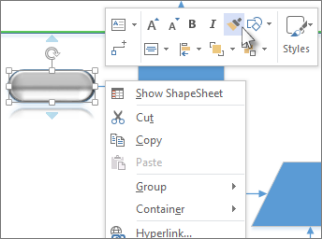
Вказівник зміниться на

-
Клацніть іншу фігуру. Скопійоване форматування буде застосовано до другої фігури.
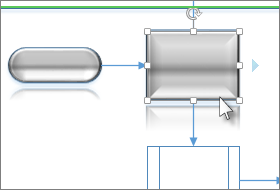
Засіб "Формат за зразком" автоматично вимикається після вибору другої фігури та застосування форматування.
Порада.: Якщо ви передумаєте, перш ніж клацнути другу фігуру, натисніть клавішу Esc, щоб вимкнути засіб "Формат за зразком".
Копіювання форматування до кількох фігур
Щоб змінити кілька фігур, клацніть фігуру, яку потрібно скопіювати, а потім, утримуючи натиснутою клавішу Ctrl, клацніть фігури, які потрібно змінити. Потім клацніть правою кнопкою миші та виберіть пункт Формат за зразком. Усі вибрані фігури відформатовано для першої вибраної фігури.
Якщо кілька фігур згруповано, клацніть фігуру, яку потрібно скопіювати, а потім натисніть кнопку Формат за зразком і виберіть групу. Форматування застосовується до кожної фігури в групі одночасно.
Примітка.: Формат за зразком не може копіювати форматування з згрупованих фігур.
Копіювання форматування до однієї фігури
-
Клацніть правою кнопкою миші фігуру з форматуванням, яке потрібно скопіювати, і на міні-панелі виберіть Формат за зразком:
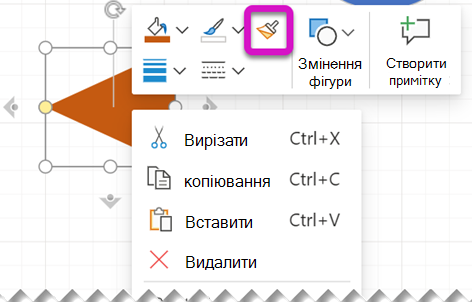
Вказівник зміниться на

-
Клацніть іншу фігуру. Скопійоване форматування буде застосовано до другої фігури.
Порада.: Якщо ви передумаєте, перш ніж клацнути другу фігуру, натисніть клавішу Esc, щоб вимкнути засіб "Формат за зразком".
Засіб "Формат за зразком" автоматично вимикається після вибору другої фігури та застосування форматування.
Кнопка Формат за зразком також доступна на вкладці Основне стрічки панелі інструментів.
Сполучення клавіш у OneNote для Windows 10
За допомогою сполучень клавіш можна також копіювати та вставляти форматування між фігурами.
-
Виберіть фігуру, з якої потрібно скопіювати форматування, а потім натисніть клавіші Ctrl+Shift+C.
-
Виберіть фігуру, до якої потрібно скопіювати форматування, а потім натисніть клавіші Ctrl+Shift+V.
Копіювання форматування до кількох фігур
-
Клацніть правою кнопкою миші фігуру з форматуванням, яке потрібно скопіювати, і на міні-панелі виберіть Формат за зразком:
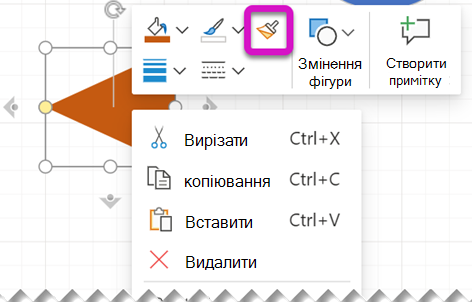
Вказівник зміниться на

-
Клацніть і перетягніть вказівник миші, щоб взяти фігури, до якого потрібно застосувати форматування, як показано тут:











